कैसे iPhone 7/7 प्लस के लिए वीसीएफ संपर्क आयात करें
हालांकि अपने आईफोन का बैकअप लेना हमेशा सबसे अच्छा होता हैसंपर्क, सभी लोग ऐसा नहीं करते हैं, या इसे संयम से नहीं करते हैं। कभी-कभी, आप गलती से किसी संपर्क को हटा सकते हैं या आपको एक संख्या की आवश्यकता होती है जिसे आपने सदियों पहले हटा दिया था। यदि इनमें से कोई भी समस्या है, तो आप अपने ईमेल (जैसे जीमेल) में सहेजे गए संपर्कों को आयात कर सकते हैं और उन्हें अपने iPhone में सहेज सकते हैं। सभी संपर्क एक .vcf फ़ाइल में सहेजे जाते हैं जिसे आप खोल सकते हैं और सभी संपर्कों को पुनर्स्थापित कर सकते हैं। आप अपने बैकअप से iTunes का उपयोग करके iPhone 7 में vcf भी आयात कर सकते हैं। यहाँ vcf को iPhone 7 या 7 Plus में आयात करने के 3 तरीके दिए गए हैं।
विषयसूची:
- विधि 1: ईमेल के माध्यम से VCF फ़ाइलें आयात करें
- विधि 2: iCloud के माध्यम से VCF संपर्क सिंक करें
- विधि 3. स्थानांतरण VCF संपर्क vith iCareFone
विधि 1: ईमेल के माध्यम से VCF फ़ाइलें आयात करें
iPhone उपयोगकर्ता VCF आयात करने के लिए ईमेल का उपयोग कर सकते हैंएक अलग स्रोत से संपर्क। यदि उदाहरण के लिए आपके पास Android फ़ोन और आपके Google खाते में संपर्क है, तो आप Gmail पते से iPhone vcf को iPhone 7 में आयात कर सकते हैं। इस प्रक्रिया के लिए केवल 3 मूल चरणों की आवश्यकता होती है। ऐसा करने के लिए, नीचे दिए गए चरणों का पालन करें: (iPhone उपयोगकर्ताओं को ध्यान रखना चाहिए कि इस विधि का उपयोग करना सुविधाजनक है जब VCF फाइलें iDevice में नहीं हैं।)
अपने iPhone में VCF फ़ाइलों को ईमेल करें। ईमेल खोलें, एक विशिष्ट वीसीएफ फ़ाइल पर टैप करें जिसे आप संपर्क के रूप में सहेजना चाहते हैं और "नया संपर्क बनाएं" पर क्लिक करें। यदि नंबर आपकी संपर्क सूची में पहले से है, तो आप "मौजूदा संपर्कों में जोड़ें" चुन सकते हैं।

इसके बाद, अपने iPhone में संपर्क डेटा आयात करने के लिए "संपन्न" दबाएं।
विधि 2: iCloud के माध्यम से VCF संपर्क सिंक करें
इस कदम का प्रयास करने से पहले, iPhone उपयोगकर्ताओं को चाहिएध्यान दें कि iCloud केवल वही डेटा आयात कर सकता है जो पहले iCloud में बैकअप या सहेजा गया हो। VCF फ़ाइलों को बैकअप करने के लिए इसे एक आदत बनाओ। iCloud पर vcf फ़ाइलों को आयात करने के लिए, नीचे दिए गए चरणों का पालन करें:
अपने Apple ID का उपयोग करके अपने iCloud खाते में लॉग इन करें। लॉग इन होने के बाद, iCloud विंडो में साइड बार पर जाएं, और एक्शन पॉप-अप मेनू पर क्लिक करें। मेनू आपके लिए कई विकल्प लाएगा। प्रेस आयात vCard
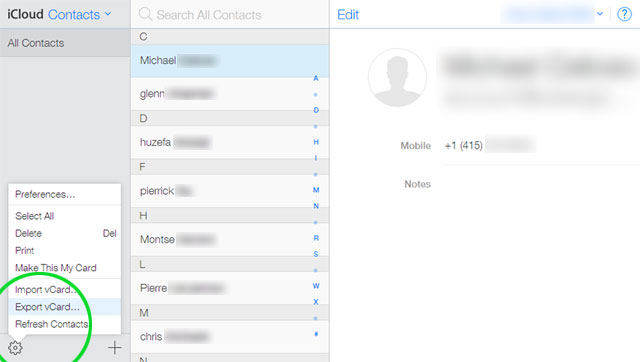
यह आपको अन्य पेज की सूची में ले जाएगाआपके iCloud खाते पर उपलब्ध vCard फ़ाइलें। आप एक vCard फ़ाइल चुन सकते हैं जिसे आप आयात करना चाहते हैं। यदि आप सभी फ़ाइलों को आयात करते हैं, तो वे आपके iPhone डिवाइस पर "सभी संपर्कों" में अलग से सहेजे जाएंगे।
यदि vCard आयात करने से इंकार करता है, तो इसका कारण हो सकता हैvCard फ़ाइल के आकार के साथ एक समस्या। यदि यह iCloud संपर्क आकार सीमा से अधिक है, तो आपको वैकल्पिक तरीके का उपयोग करना पड़ सकता है जैसे vCard फ़ाइल को ईमेल पर भेजना और vcf फ़ाइलों को आयात करने में पहला विकल्प दोहराना।
विधि 3. VCF संपर्कों को iCareFone के साथ स्थानांतरित करें
यदि आप अभी भी जानना चाहते हैं कि संपर्कों की प्रतिलिपि कैसे बनाई जाएvcf फ़ाइल से iPhone उदा। Android डिवाइस से, आप VCF फ़ाइलों को जल्दी से डाउनलोड करने के लिए iCareFone का उपयोग कर सकते हैं। iCareFone, Tenorshare का एक उत्पाद, एक सर्व-समावेशी अनुप्रयोग है जो उपयोगकर्ताओं को iOS सेवाओं के माध्यम से नेविगेट करने और आपके iOS डिवाइस का उपयोग करते समय सामने आने वाली समस्याओं से निपटने में मदद करता है। यह एप्लिकेशन टूल एक्सेस करने का एक सुविधाजनक तरीका प्रदान करता है जो iOS उपयोगकर्ता को iOS अनुभव को आसान बनाने में मदद करता है और साथ ही रनिंग फ़ंक्शंस जैसे कि जंक फ़ाइलों को साफ़ करना, आपके संपर्क डेटा और चित्रों का प्रबंधन करना, डेटा और कई अन्य फ़ंक्शंस का बैकअप देता है। iCareFone अपने iPhone के लिए VCF फ़ाइलों को आयात करने के सबसे कुशल तरीकों में से एक प्रदान करता है। यहां है कि इसे कैसे करना है:
चरण 1. अपने Android एप्लिकेशन दराज से "संपर्क" एप्लिकेशन खोलें। ऊपरी बाईं ओर, सेटिंग खोलने के लिए तीन डॉट आइकन पर टैप करें।
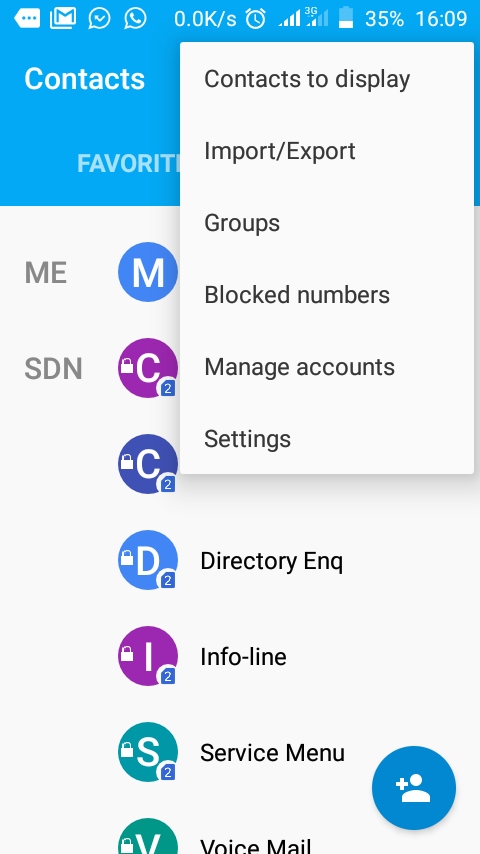
चरण 2. "आयात / निर्यात" पर टैप करें और संपर्क स्रोत का चयन करें उदा। "Google खाते, सिम कार्ड या फ़ोन संपर्कों से संपर्क कॉपी करें"।

चरण 3. इस मामले में गंतव्य लक्ष्य का चयन करें "संपर्कों को" या तो "आंतरिक संग्रहण" या "एसडी कार्ड" में कॉपी करें।

चरण 4. उन संपर्कों की जांच करें जिन्हें आप आयात करना चाहते हैं। .Vcf फ़ाइल में संपर्क निर्यात करने के लिए संकेत दिए जाने पर ओके दबाएं।

चरण 5. .vcf फ़ाइल के निर्यात के बाद, अपने Android फ़ोन को USB केबल से कनेक्ट करें और VCF फ़ाइल को SD कार्ड या आंतरिक संग्रहण से डेस्कटॉप पर ले जाएँ।
चरण 6. लॉन्च iCareFone और अपने iPhone 7 कनेक्ट करें। मुख्य इंटरफ़ेस पर, "फ़ाइल प्रबंधक" चुनें जो सभी फ़ाइल श्रेणियों को दिखाता है जैसे। संपर्क, ऐप्स, संगीत, फोटो आदि।
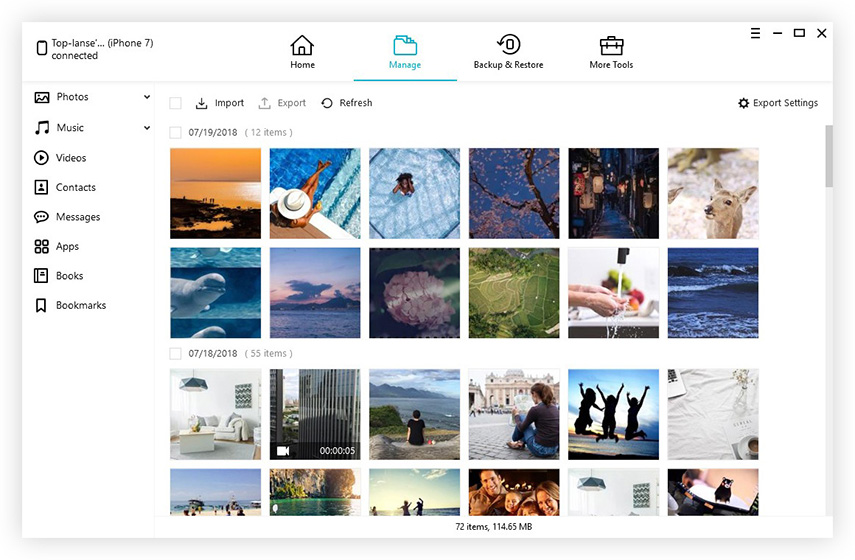
चरण 7। "आयात" पर क्लिक करें और वीसीएफ फ़ाइल को चुनने के लिए कंप्यूटर डेस्कटॉप पर सहेजे जाने वाले वीसीएफ को कई आईफोन 7. पर आयात करने के लिए तैयार करें। उन्हें iCareFone ऐप के माध्यम से 5 मिनट के भीतर आपके iPhone में स्थानांतरित कर दिया जाएगा। यदि वे तुरंत दिखाई नहीं देते हैं तो "रिफ्रेश" पर क्लिक करें। इसी तरह आप पुराने फोन से अपने आईफोन में संपर्क स्थानांतरित कर सकते हैं।
अगर आपके पास नया आईफोन है तो ये तरीके बहुत अच्छे हैंऔर अपने पुराने फ़ोन से संपर्क स्थानांतरित करना चाहते हैं। अपनी vcard संपर्क फ़ाइल को ईमेल करना और उन्हें डाउनलोड करना संपर्कों को पुनर्स्थापित करने का एक त्वरित तरीका है। हालाँकि, iCareFone इसे करने का सबसे तेज़ तरीका है और आप मल्टीमीडिया फ़ाइलों और संदेशों को भी स्थानांतरित कर सकते हैं।









